
Jos etsit tapaa muuttaa valokuvan taustaa Räätälöidäksesi sen ammattiprojektia varten tai vain huvin vuoksi tai nauraaksesi ystävien kanssa, olet päätynyt oikeaan paikkaan. Totuus on, että on olemassa monia tapoja saavuttaa tämä vaikutus, täydellisistä työkaluista, kuten PhotoShop ja vastaavat mielikuvituksellisiin sovelluksiin, jotka on suunniteltu muokkaamaan kuvia tuhannella ja yhdellä tavalla.
Valokuvan taustan vaihtaminen on erittäin tehokas visuaalinen resurssi ja se avaa valokuvillemme koko maailman mahdollisuuksia. Esimerkiksi valitsemalla yhtenäisen värin (valkoinen, musta tai harmaa) voimme simuloida studiokuvaa. Voit myös kokeilla valokuvamontaaseja sijoittaaksesi kuvassa näkyvän henkilön minne päin maailmaa: Taj Mahalin eteen, Eiffel-tornin taakse ja jopa Mars-planeetan pinnalle.

Katsotaanpa, mitkä ovat parhaat ohjelmat ja sovellukset valokuvan taustan vaihtamiseen:
PhotoShop

Monien ominaisuuksien joukossa Adobe Photoshop on myös mahdollisuus poistaa valokuvan tausta ja lisätä toinen tausta haluamallamme tavalla. Lyömätön resurssi uskomattomien valokuvamontaaseihin, fantasiaan tai suuriin realistisiin annoksiin, riippuen siitä, mitä haluamme.
Sinun ei tarvitse olla Photoshopin asiantuntija, sillä se on kaikkien käyttäjien käytettävissä. Ensimmäinen asia on valita alue, jonka haluamme korvata, ja lisätä sitten haluamasi kuva tai tausta. Nämä ovat ohjelman työkalut, jotka palvelevat meitä parhaiten tehtävässämme:
rajaa ja valitse
- Nauha. Sitä käytetään kuvan elementin rajaamiseen, vaikka sen tarkkuus on alhainen.
- Taikasauva. Sen avulla voimme valita kuvan kaikki pikselit samanlaisilla väreillä. Napsauta vain aluetta, jonka haluat valita, ja Photoshop laskee valinnan automaattisesti.
- Nopea valinta. Se toimii samalla tavalla kuin taikasauva, vaikkakin tarkemmin, koska se analysoi värin lisäksi myös alueen tekstuuria.
- Kynä. Se on tarkin työkalu, vaikka sen avulla valinta- ja rajausprosessi on työläämpää.
maskit
käyttäen maskit voit piilottaa osan valokuvasta poistamatta sitä (eli piilotettu alue ei katoa, koska se tallennetaan käytettäväksi uudelleen tarvittaessa).
Kun valinta on luotu jollakin edellisen osan menetelmistä, sinun on painettava "Lisää kerrosmaski" löytyy tasot-välilehdeltä. Kun teet tämän, tason viereen tulee mustavalkoinen kuva, jossa näkyy rajaus: musta alue on valokuvan piilotettu osa ja valkoinen osa näytettävä alue.
Kun kuvan reunaa on muokattu niin, että tausta ja päähahmo sopivat paremmin, on aika käyttää «Valitse ja käytä maskia» ylätyökaluriviltä.
Kuvankäsittelysovellukset
Jos haluamme muuttaa valokuvan taustaa menemättä PhotoShopin monimutkaisuuteen, voimme aina turvautua joihinkin kuvankäsittelysovellus. Nämä ovat joitain käytännöllisimmistä:
Poista BG
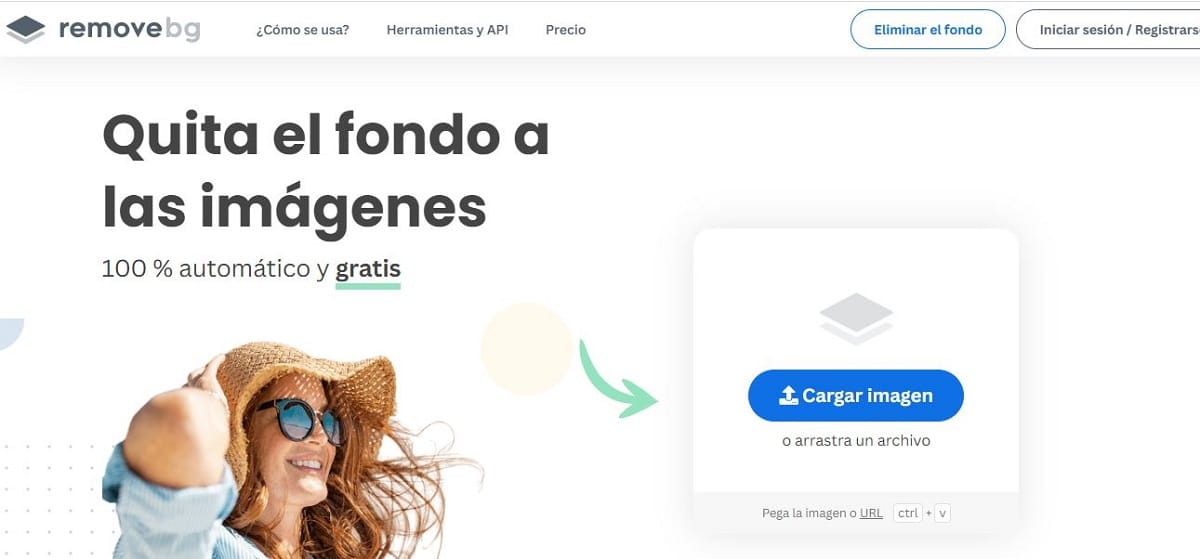
Paras online-ratkaisu. Ja täysin ilmainen. Lisäksi se on erittäin helppokäyttöinen. Sinun tarvitsee vain ladata kuva tietokoneelta (tai myös URL-osoitteen kautta), ja verkon tekoäly huolehtii keskeisen hahmon tunnistamisesta ja kaiken taustana pitämänsä poistamisesta.
Kun tausta on poistettu, kanssa Poista BG voimme ladata pääkuvan .png-muodossa läpinäkyvästi ja liittää sen uuteen valokuvaan, jossa on eri tausta. On sanottava, että huolimatta siitä, että se on loistava työkalu, sillä on joitain rajoituksia: se toimii vain ihmishahmojen kanssa ja enintään 500 x 500 px.
Enlace: PoistaBG
valokuvahuone
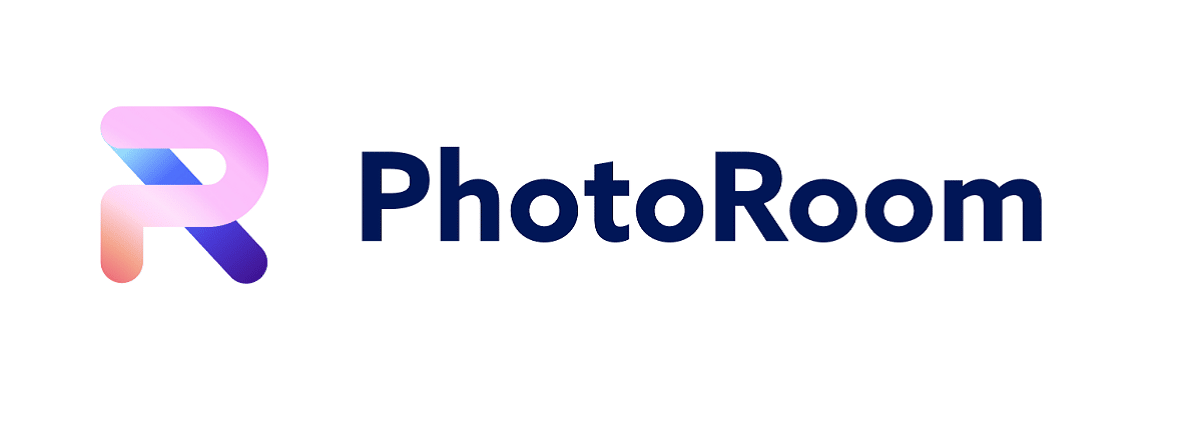
Tämä on ilmainen sovellus, joka on saatavilla sekä iOS:lle että Androidille. valokuvahuone on loistava ohjelmisto valokuvien taustan vaihtamiseen, joka tarjoaa myös lukuisia asettelu- ja muokkausvaihtoehtoja. Upea koekenttä luovuutemme kehittämiseen. Näin sitä käytetään:
- Avaamme sovelluksen ja valitsemme vaihtoehdon pääliittymässä "Aloita valokuvasta".
- sitten valitsemme kuvan johon haluamme tehdä muutoksia, joko galleriassa tai valokuvaamalla.
- Kun valokuva on valittu, PhotoRoom analysoi sen löytääksesi parhaan tavan poistaa tausta. Se on prosessi, joka kestää vain muutaman sekunnin.
- Siis vaihtoehdosta "Ladata" tallennamme kuvan ilman taustaa laitteellemme.
- Lopuksi voimme lisää toinen tausta: yksivärinen, poimittu toisesta valokuvasta tai valittu esimerkiksi itse sovelluksen malleista.
PhotoRoom on ilmainen, vaikka kaikkien mielenkiintoisten resurssien käyttämiseksi on parempi hankkia maksuvaihtoehto.
Lataa linkit:
- App Storessa: valokuvahuone
- Play Kaupassa: valokuvahuone
slazzer
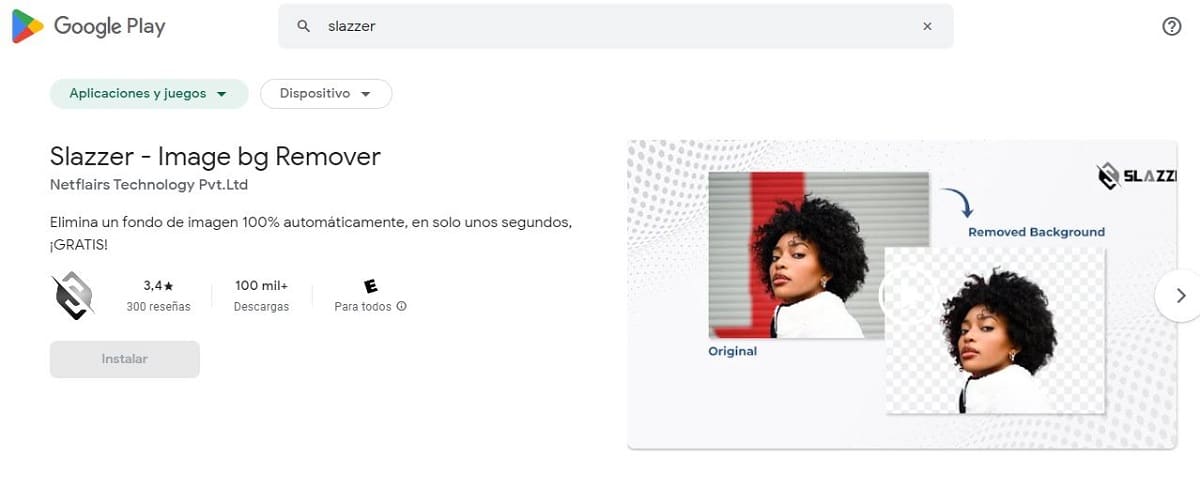
Vaikka sovellus on maksullinen, se kannattaa ottaa mukaan slazzer vaihtoehtoluettelossamme. Pääsyynä on se, että mikään muu ei pysty poistamaan kuvan taustaa nopeammin. Sekuntien kysymys. Tämän jälkeen valokuvan taustan vaihtaminen ei voisi olla helpompaa: vedä ja pudota tai napsauta valittua kuvaa galleriassa.
Slazzer on yleinen sähköisen kaupankäynnin ammattilaisten käytössä saadakseen houkuttelevia kuvia verkkosivuillaan ja verkkokaupoissaan. Lisäksi tämä alusta tarjoaa ladattavan ratkaisun tuhansien kuvien käsittelyyn samanaikaisesti, mikä säästää aikaa ja vaivaa.
Enlace: slazzer
Videon taustan vaihtaja
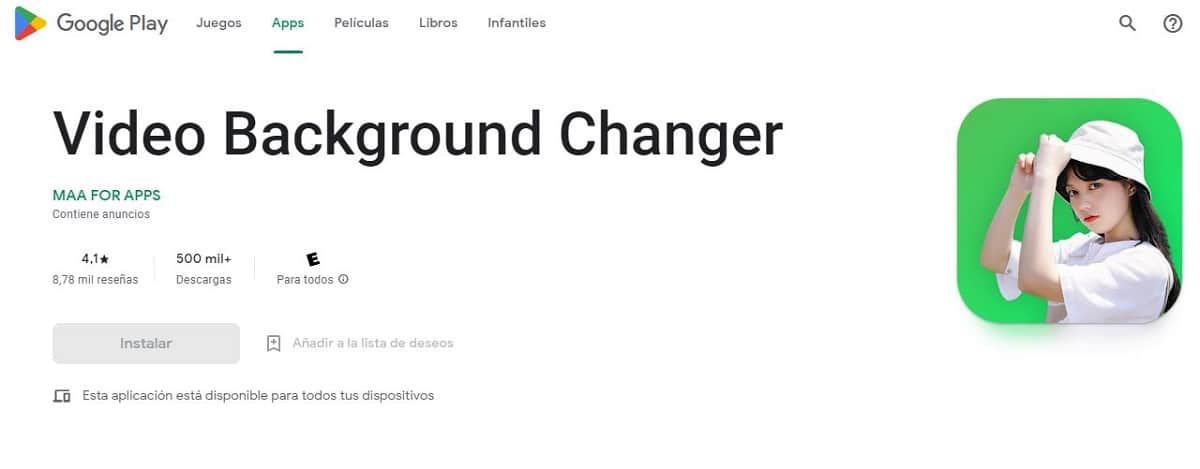
Lopuksi yksinkertainen ja erittäin käytännöllinen sovellus, jolla voimme leikata kuvia kuvista ja soveltaa niitä muihin, jolloin saamme uusia taustoja. Ero edellisiin vaihtoehtoihin on se voidaan käyttää myös videoissa.
Videon taustan vaihtaja Siinä on monia taustateemoja ja laaja valikoima tehosteita, kuten sade, sumu, sumu jne. Kaikki sen ominaisuudet ovat ilmaisia.
Enlace: Videon taustan vaihtaja